Fråga
Problem: Hur fixar jag mscoree.dll inte hittat eller saknat fel i Windows?
Hej. När jag vill starta en app i Windows 10 får jag ett felmeddelande om att mscoree.dll saknas. Kan du snälla hjälpa till med detta, jag skulle vara tacksam.
Löst svar
Windows består av många komponenter som hjälper den att fungera korrekt, till exempel inbyggda appar som t.ex Microsoft Store låter användare enkelt ladda ner och installera nya appar utan att behöva komma åt tredje part källor. Eftersom Windows är mångsidigt och mycket förbrukningsbart kan användare också installera nästan alla kompatibla appar från tredjepartskällor.
Tyvärr kan mscoree.dll inte hittas eller saknas fel i Windows förhindra användare från att använda sitt system korrekt. Flera rapporter på olika IT-forum och sociala medieplattformar sa att de inte kunde starta något av programmen alls på grund av felet. Varje gång de försöker, dyker följande meddelande upp:
Programnamn – Systemfel
Körningen av koden kan inte fortsätta eftersom mscoree.dll inte hittades. Om du installerar om programmet kan det här problemet lösas.
Medan meddelandet hävdar att ominstallationen av programmet skulle fixa det, är det inte fallet för de flesta. Faktum är att problemet verkar vara mer utbrett eftersom de flesta rapporterade att felet dyker upp när de försöker öppna någon av apparna.
Innan vi går in i hur man åtgärdar felet mscoree.dll saknas eller hittades inte, bör vi först ta reda på vad den här filen är. DLL-filer är bland de vanligaste filtyperna i ett Windows-operativsystem - den här komponenten används av de inbyggda och tredjepartsappar. I grund och botten är den väldigt lik en EXE-fil (körbar), bara att DLL inte kan köras direkt och använder ofta värdar för sin verksamhet.
Närhelst en av sådana filer är skadad eller skadad på något sätt, börjar användare uppleva DLL-fel som saknas. Det kan bara påverka vissa appar eller alla appar, beroende på var filen kommer ifrån.
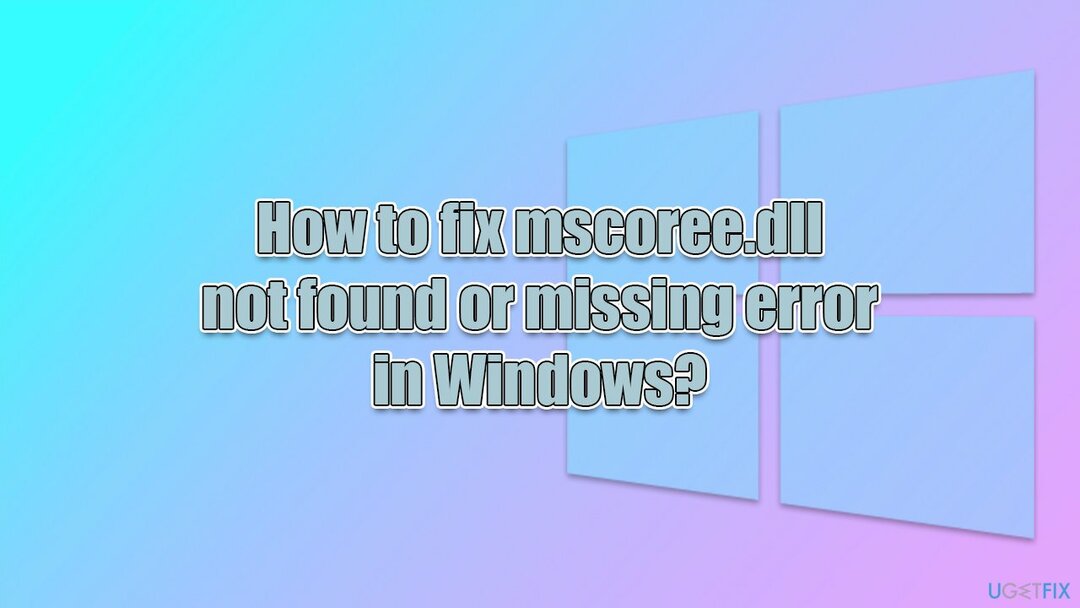
I det här specifika fallet är mscoree.dll en del av .NET Framework[1] proprietär programvara som är obligatorisk för att vissa Windows-appar ska fungera. Därför, om du får det här felet, kan installation av de senaste uppdateringarna för ramverket eller reparera det hjälpa dig att bli av med problemet snabbt. Icke desto mindre tillhandahåller vi ytterligare lösningar nedan.
Innan du fortsätter rekommenderar vi att du försöker köra en skanning med ReimageMac tvättmaskin X9 PC-reparationsverktyg, eftersom det snabbt och enkelt kan eliminera alla problem relaterade till systemfilskorruption, fixa vanliga Windows-problem som BSODs,[2] och DLL saknas fel, registret[3] korruption etc.
Fixa 1. Installera alla väntande Windows-uppdateringar
För att reparera skadat system måste du köpa den licensierade versionen av Reimage Reimage.
NET Framework-uppdateringar finns i Windows-uppdateringar. Därför bör du se till att Windows är helt uppdaterat:
- Typ Uppdateringar i Windows-sökning
- Klick Sök efter uppdateringar och vänta tills processen är klar
- Om valfria uppdateringar finns tillgängliga, installera dem också
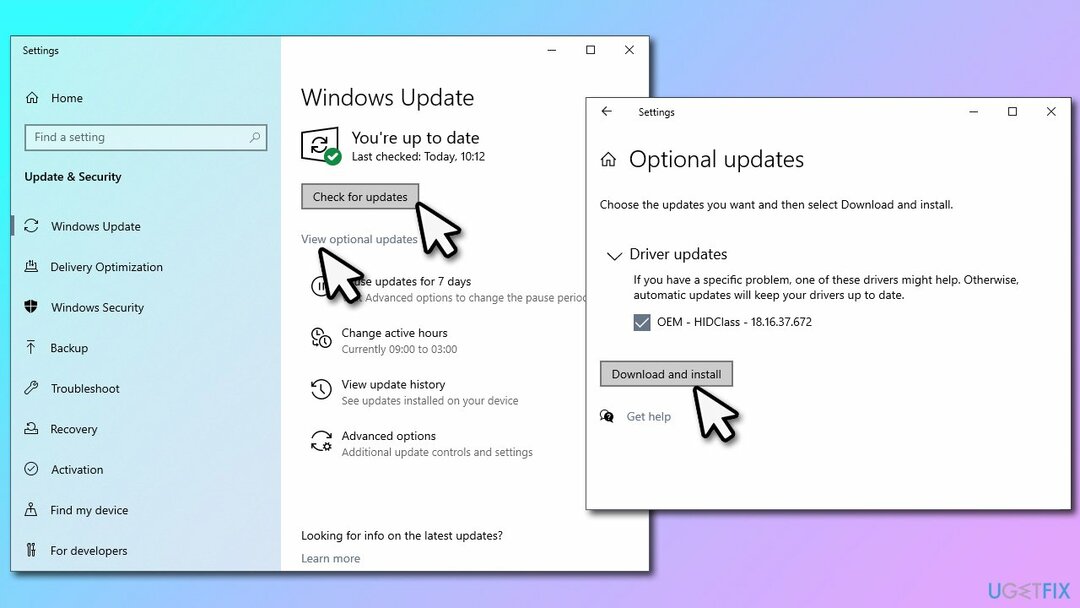
- När det är gjort, omstart ditt system.
Fixa 2. Reparera .NET Framework
För att reparera skadat system måste du köpa den licensierade versionen av Reimage Reimage.
Om .NET Framework redan är installerat på ditt system kan det vara skadat. Du kan fixa det med ett specialverktyg från Microsoft:
- Ladda ner Microsoft .NET Framework Reparationsverktyg från officiell hemsida
- Klick Ladda ner och klicka sedan NetFxRepairTool.exe i det nedre vänstra hörnet av din webbläsare
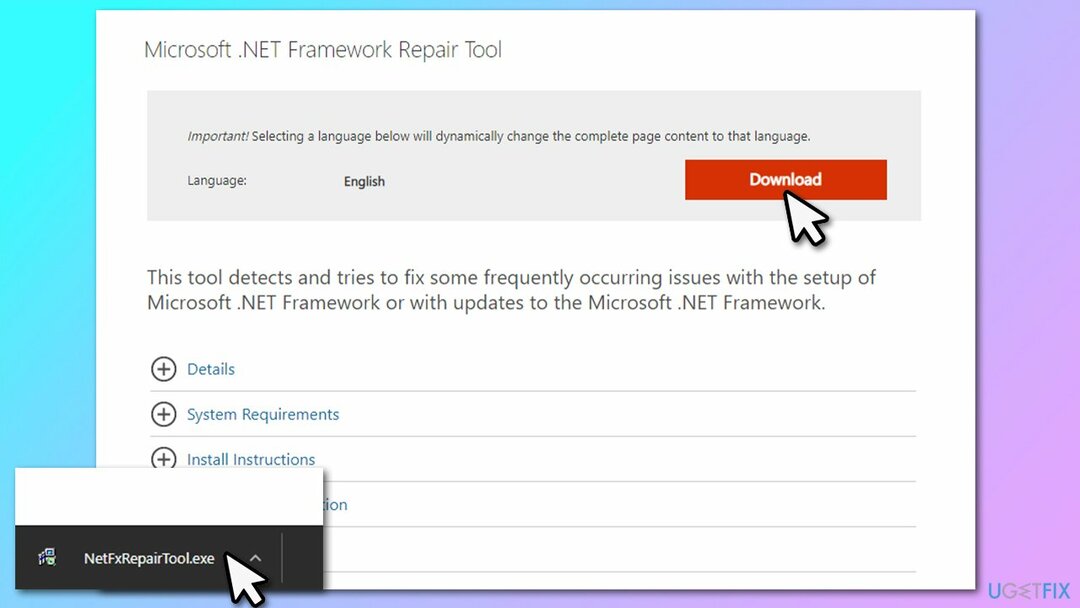
- När Användarkontokontroll Dyker upp, klicka Ja
- Hålla med till licensvillkoren och klicka Nästa
- Vänta i några sekunder, och verktyget bör ge rekommenderade ändringar
- Klick Nästa, Nästa, och Avsluta
- Till sist, omstart din PC.
Fixa 3. Kör SFC och DISM
För att reparera skadat system måste du köpa den licensierade versionen av Reimage Reimage.
Om problemet ligger i korrupta systemfiler kan du åtgärda situationen genom att återställa Windows-avbildningen eller leta efter integritetsintrång via den förhöjda kommandotolken.
- Typ cmd i Windows sök och tryck Stiga på
- Klick Ja i Uppmaning om kontroll av användarkonto
- Kopiera och klistra in följande kommando och tryck Stiga på:
sfc /scannow
- Vänta tills skanningen är klar och använd följande kommandon och tryck på Stiga på efter varje:
dism /online /cleanup-image /checkhealth
dism /online /cleanup-image /restorehealth -
Omstart din PC.
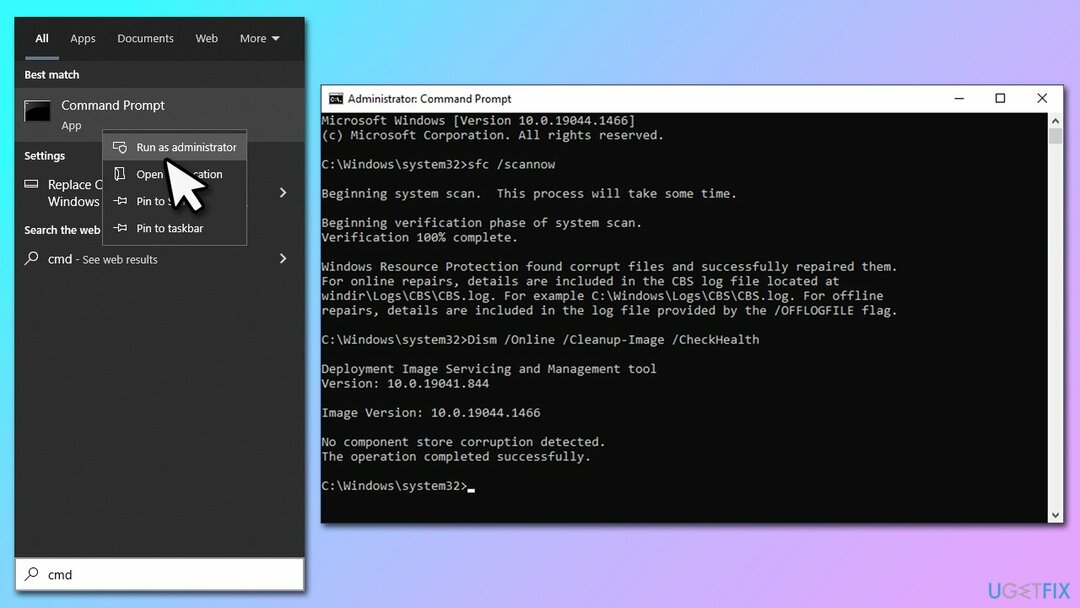
Fixa 4. Registrera DLL-filen
För att reparera skadat system måste du köpa den licensierade versionen av Reimage Reimage.
- Öppna Kommandotolken som administratör som förklarats ovan
- Kopiera och klistra in följande kommando och tryck Stiga på:
Regsvr32 mscoree.dll
-
Omstart ditt system.
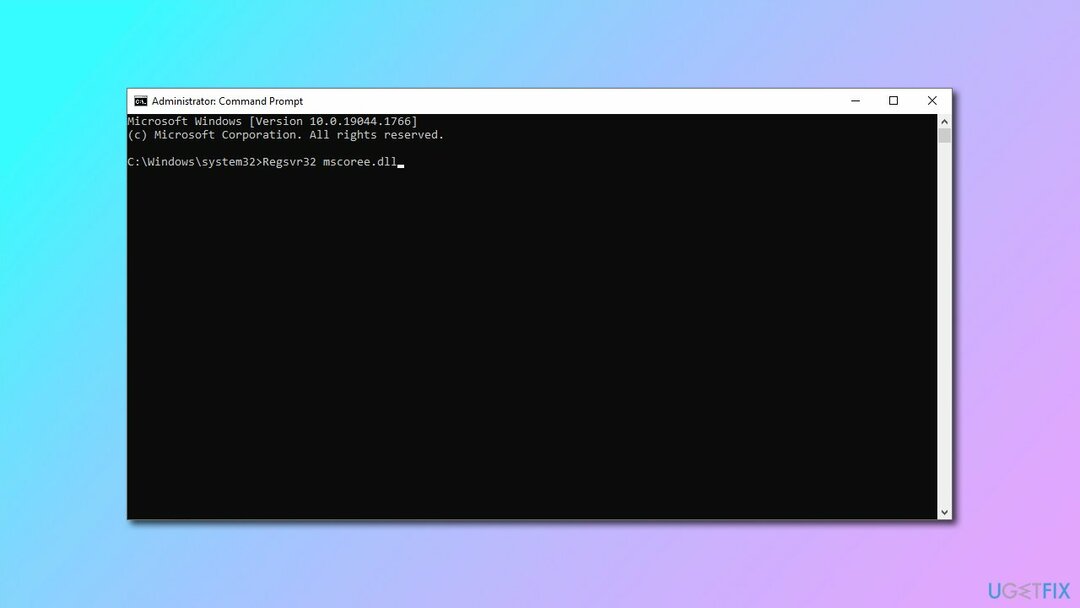
Fixa 5. Återställ Windows
För att reparera skadat system måste du köpa den licensierade versionen av Reimage Reimage.
Om ingen av metoderna ovan hjälpte, återställ Windows enligt följande. Se till att du säkerhetskopierar dina personliga filer som en försiktighetsåtgärd:
- Högerklicka på Start och plocka inställningar
- Gå till Uppdatering och säkerhet och plocka Återhämtning
- Hitta Återställ den här datorn avsnitt och klicka Komma igång
- Välj Behåll mina filer > Cloud nedladdning
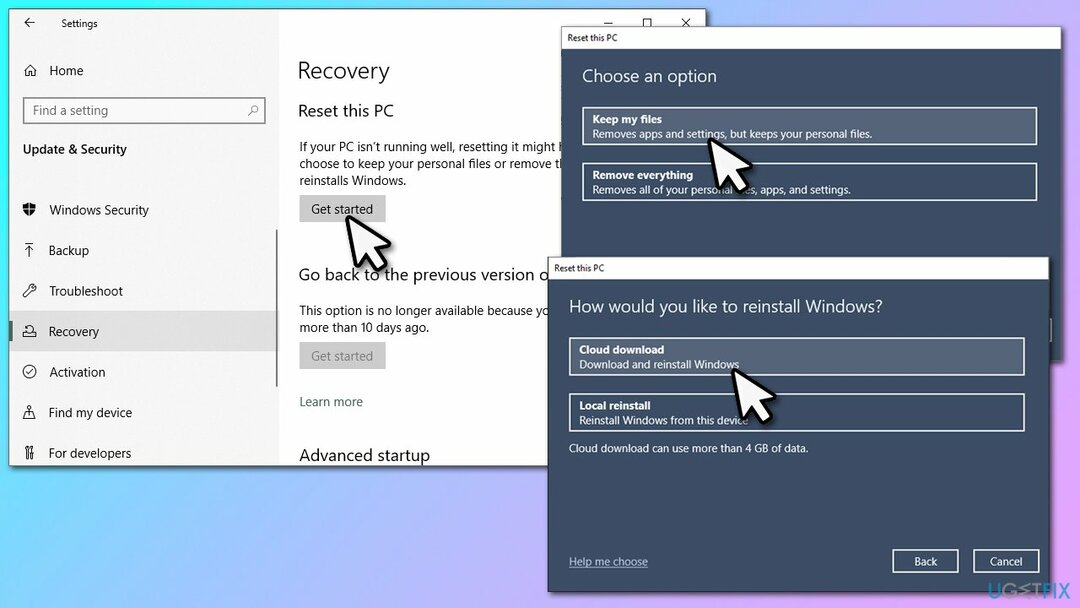
- Ditt system kommer omstart flera gånger.
Reparera dina fel automatiskt
ugetfix.com-teamet försöker göra sitt bästa för att hjälpa användare att hitta de bästa lösningarna för att eliminera sina fel. Om du inte vill kämpa med manuella reparationstekniker, använd den automatiska programvaran. Alla rekommenderade produkter har testats och godkänts av våra proffs. Verktyg som du kan använda för att åtgärda ditt fel listas nedan:
Erbjudande
gör det nu!
Ladda ner FixLycka
Garanti
gör det nu!
Ladda ner FixLycka
Garanti
Om du misslyckades med att åtgärda ditt fel med Reimage, kontakta vårt supportteam för hjälp. Vänligen meddela oss alla detaljer som du tycker att vi borde veta om ditt problem.
Denna patenterade reparationsprocess använder en databas med 25 miljoner komponenter som kan ersätta alla skadade eller saknade filer på användarens dator.
För att reparera skadat system måste du köpa den licensierade versionen av Reimage verktyg för borttagning av skadlig programvara.

För att vara helt anonym och förhindra ISP och regeringen från att spionera på dig, bör du anställa Privat internetåtkomst VPN. Det låter dig ansluta till internet samtidigt som du är helt anonym genom att kryptera all information, förhindra spårare, annonser och skadligt innehåll. Viktigast av allt, du kommer att stoppa den illegala övervakningsverksamhet som NSA och andra statliga institutioner utför bakom din rygg.
Oförutsedda omständigheter kan inträffa när som helst när du använder datorn: den kan stängas av på grund av ett strömavbrott, a Blue Screen of Death (BSoD) kan inträffa, eller slumpmässiga Windows-uppdateringar kan maskinen när du gick bort ett par minuter. Som ett resultat kan ditt skolarbete, viktiga dokument och andra data gå förlorade. Till ta igen sig förlorade filer kan du använda Data Recovery Pro – den söker igenom kopior av filer som fortfarande finns tillgängliga på din hårddisk och hämtar dem snabbt.